WAVは市販されているほぼすべてのデバイスで使用できるファイル形式であるため、多くの人が使用しています。同様に、AMRはモバイルデバイスで広く使用されている優れたファイル形式です。つまり、音楽、ポッドキャスト、オーディオブックを楽しむには、AMRをWAVに変換する必要があるかもしれません。幸いなことに、変換用の無料ソフトウェアが数多くあります。 AMRからWAVへこの記事では、最も便利な変換ツールの概要を説明します。
パート1。AMRをWAVに変換するためのアクセス可能な上位4つの方法
1.AVAideビデオコンバーター
AVAideビデオコンバーター は、品質を損なうことなくオーディオファイルを他の形式に変換するのに適したプロのAMRからWAVへのファイルコンバータです。 AVAide Video Converterのインターフェースは非常に便利で、技術者でなくても利用できます。したがって、ファイルをすばやく変換するのに役立つツールを探している場合は、このAVAideビデオコンバーターが優れたソリューションです。面倒なことはありませんが、デバイスでAMRをWAVに無料で変換する手順は次のとおりです。
ステップ1アプリのデスクトップバージョンをインストールします
開始するには、に移動します AVAideビデオコンバーター 公式ウェブサイト。アプリをダウンロードしてデバイスにインストールするだけです。
ステップ2AMRファイルをインポートします
次に、[ファイルの追加]ボタンをクリックして、ローカルストレージからすべての元のファイルをアップロードします。個別またはグループで選択します。

ステップ3オーディオ形式を選択してください
次に、メニューバーに次のように表示されます。 オーディオ ボタンをクリックしてクリックします。これで、オーディオ形式の長いリストが表示されます。クリック すべて変換 ボタンをクリックし、出力形式としてWAVを選択します。変更を加える場合は、フォーマット設定を調整できることを忘れないでください。

ステップ4変換を開始します
その後、をクリックします すべて変換 ボタンをクリックして、フォーマットを変更するプロセスを開始します。

ステップ5新しいWAVファイルを確認してください
プロセスが終了したら、ファイルの指定を確認してください。それらはすべて今プレイするように設定されています。

考慮すべきいくつかのツールもあります AMRをWAVに変換する オンライン。
2.AVAide無料ビデオコンバーター
この無料のビデオコンバーターが最初に来ます。 AVAide無料ビデオコンバーター AMRをWAVに変換するプロセスをはるかに便利にすることができます。変換プロセスに関しては、このオンラインツールは30倍高速であると認識されています。また、コーデック、fps、およびオーディオファイルの品質をカスタマイズできる組み込み関数も含まれています。ツールの使用方法の手順は次のとおりです。
ステップ1公式サイトをご覧ください
開始するには、の公式Webサイトにアクセスしてください AVAide無料ビデオコンバーター 正式。クリック ダウンロード ボタン。終了したら、デバイスにインストールします。
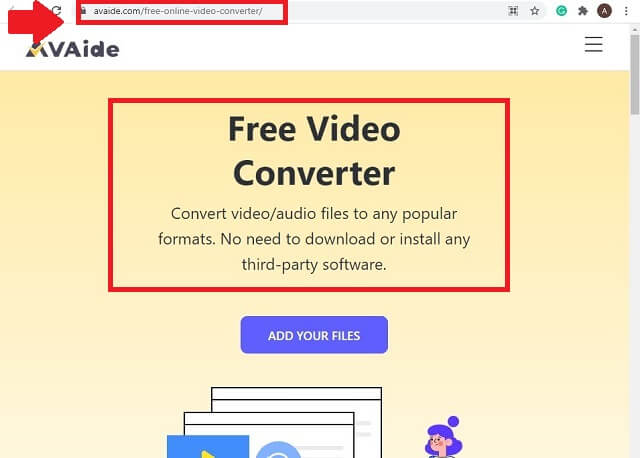
ステップ2ファイルをインポートする
次に、をクリックします ファイルを追加する ボタン。ツールにすべてのAMRファイルをインポートします。グループに追加すると、時間の消費が少なくなります。
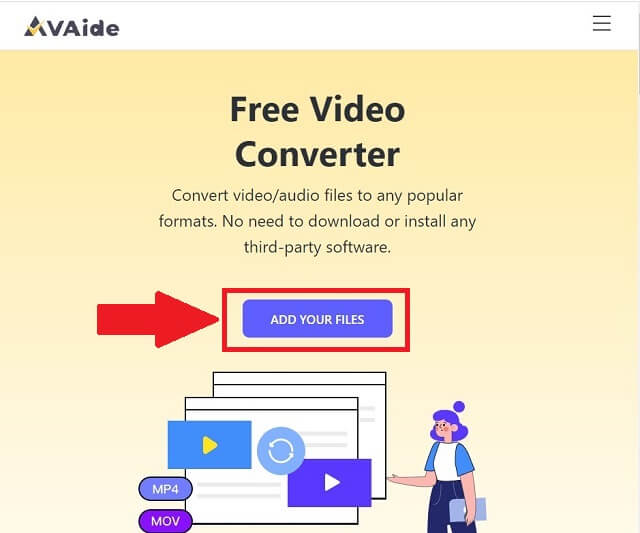
ステップ3WAV形式を選択します
オーディオアイコンをクリックして、すべての非表示のオーディオ形式を生成します。探してください WAV ボタンをクリックして、出力形式としてクリックします。 AMRからWAVへ。

ステップ4変換プロセスを開始します
その後、クリックする必要があります 変換 ボタンをクリックしてプロセスを開始します。何らかの理由で、手順を一時停止および停止することもできます。
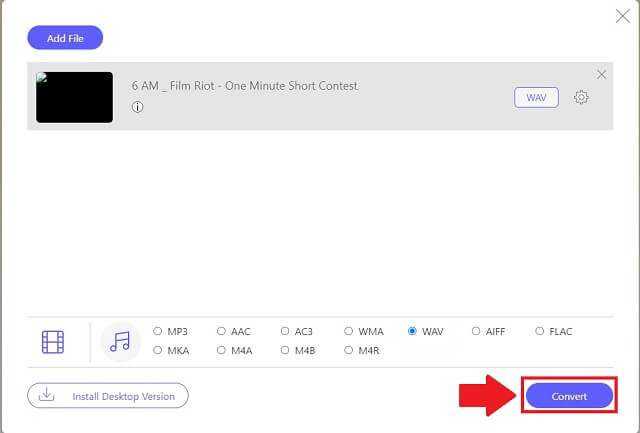
ステップ5新しいファイルを確認してください
各ファイルの横にあるフォルダアイコンをクリックして、新しい形式に変換されているかどうかを確認します。ファイルのローカルホルダーが表示され、クリックするとアクセスできるようになります。
3.ザムザール
次に、ZamZarがあります。 ZamZarは、他のソリューションと同様に、非常にシンプルですが面白いページを持っています。 ZamZarには、ドキュメント、ビデオ、オーディオなどのカテゴリがあります。一方、以下のガイドラインは、 AMRをWAVに変換する それを使用します。
ステップ1AMRファイルのインポート
AMRファイルをインポートするには、Webサイトにアクセスし、緑色の[ファイルの追加]タブをクリックします。
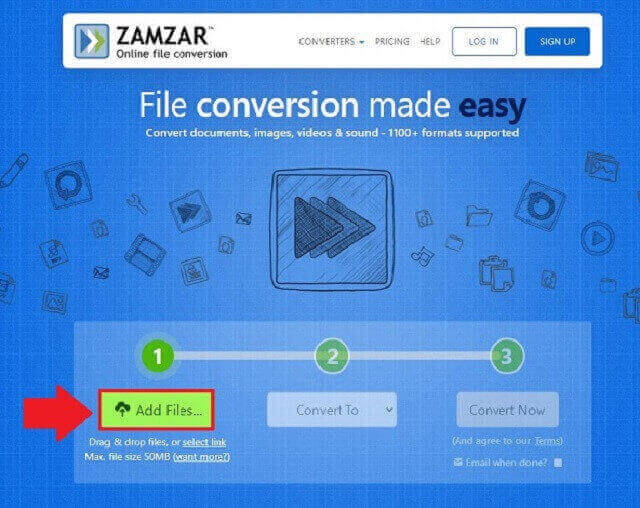
ステップ2出力をWAVに設定します
[変換先]タブをクリックして、オーディオ形式からWAVを選択します。
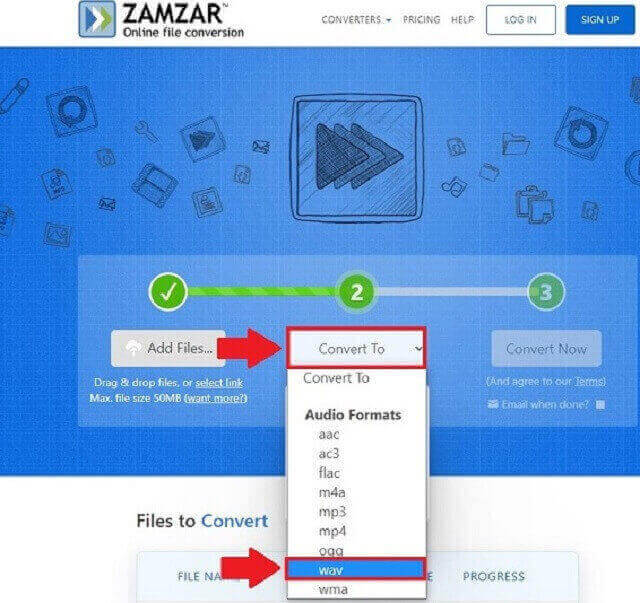
ステップ3変換を開始します
[今すぐ変換]タブをクリックして、変換プロセスを開始します。変換されたファイルをダウンロードする前に、変換プロセスが完了するのを待ちます。
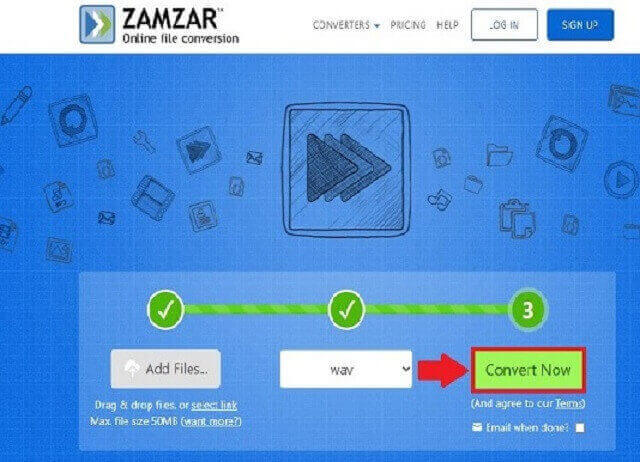
4.大胆さ
最後に、Audacityは、オーディオファイルの変換に優れたもう1つの広く使用されているオンラインツールです。これは、デジタルオーディオを編集および録音するためのプログラムです。さらに、WindowsとMacの両方のコンピューターで動作します。これは無料のAMRからWAVへのコンバーターで、便利です。このツールを使用すると、録音や音楽などのさまざまな種類のオーディオファイルを簡単に変換および作成できます。以下の手順で試してみてください。
ステップ1ソフトウェアをインストールする
上に表示されているメニューバーで、[ファイル]ボタンをクリックします。変換するには、[エクスポート]ボタンをクリックして続行します。
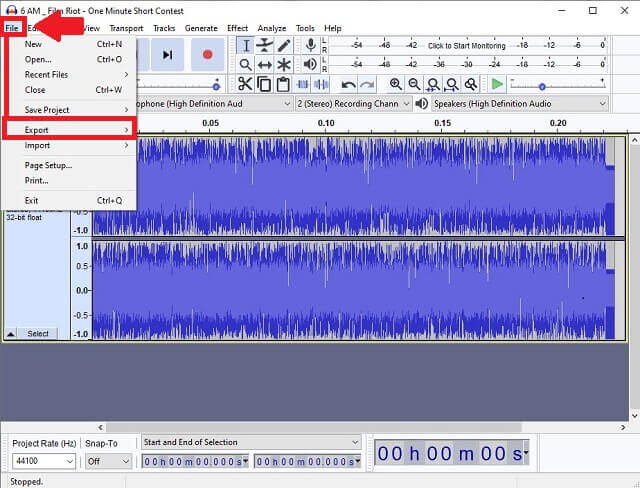
ステップ2フォーマットの調整
クリックしたら、[WAVとしてエクスポート]ボタンを探してクリックします。
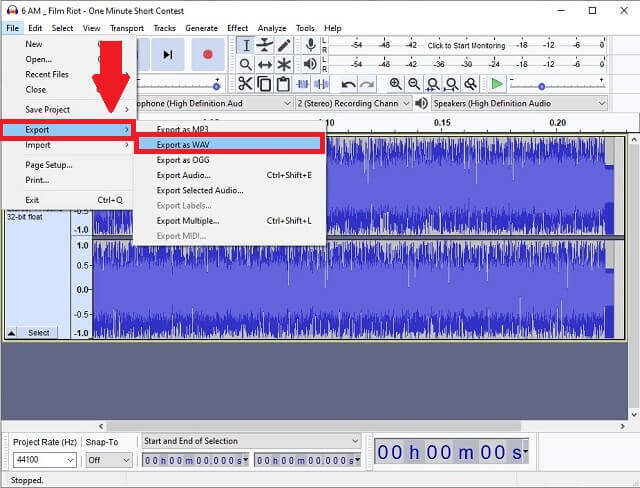
パート2。AMRとWAV
- 詳細
- 拡大
- カテゴリー
- によって開発された
- 関連プログラム
| AMR | WAV |
| .amr | .wav |
| オーディオファイル | オーディオファイル |
| 第3世代パートナーシッププロジェクト(3GPP) | マイクロソフトとIBM |
| Winamp Apple QuickTime リアルプレーヤー | Microsoft Windows Media Player クイックタイム VLC iTunes |
デジタルデバイスで使用される他の多くのオーディオコーデック形式とは対照的に、AMRファイルの音質は理想的ではありません。これらのファイルは、高品質のオーディオ再生用に最適化されているのではなく、音声録音用に設計されています。一方、WAVは大多数のオペレーティングシステムと互換性があります。さまざまなビットレートでオーディオファイルを保存する機能があります。したがって、AMRファイルを他の形式に変換して、より簡単に使用および共有できるようにするのが一般的です。
パート3。AMRとWAVに関するFAQ
AMRは損失がありますか、それとも損失がありませんか?
AMRは、一般に.amr拡張子で識別されるファイルを含む不可逆形式です。
WAVは最高品質のオーディオ形式と見なされますか?
高品質のオーディオに関しては、CD品質のオーディオが最も広く受け入れられている標準です。ただし、WAVファイルは優れた音質を提供します。
WAVはMP4よりも優れていますか?
はい、WAVはMP4に比べて品質が高いためです。 MP4ファイルは、データ圧縮のため、WAVファイルと比較するとサイズが小さくなります。
オーディオの変換は、特に一部の形式が使用しているオペレーティングシステム、メディアプレーヤー、またはデバイスと互換性がない場合に必要です。 ZamzarやAudacityのような他のツールと比較して、 AVAideビデオコンバーター お客様の最良の選択です。このツールを使用すると、品質を犠牲にすることなく、一般的な形式にすばやく簡単に変換できます。このビデオコンバーターは、高品質で迅速な変換が必要な場合に適しています。そのため、信頼できるオプションとしてAVAide VideoConverterをお勧めします。
ロスレス品質での変換のために350以上のフォーマットをサポートする完全なビデオツールボックス。



 安全なダウンロード
安全なダウンロード


